

Sowohl die Eingabeaufforderung als auch das Bash-Fenster in Windows 10 haben a fester Hintergrund. Sie können die Hintergrundfarbe ändern, aber vor allem können Sie sie transparent machen. Es sieht gut aus und manche Leute finden es einfacher für die Augen. Nicht viele Apps unterstützen Transparenz, wenn Sie also etwas Ähnliches in einer Schreib-App benötigen, benötigen Sie eine Drittanbieter-App, um das zu tun. WindowTop ist eine kostenlose Windows-Anwendung, mit der Sie jedem Fenster Transparenz hinzufügen können.
WindowTop fügt Windows auch einen dunklen Modus hinzu, aber es ist eher ein kontrastierendes Thema, das nicht sehr gut aussieht. Schließlich können Sie mit der App ein Fenster nach oben fixieren.
Laden Sie WindowTop herunter und führen Sie es aus. Öffnen Sie eine App und bewegen Sie den Mauszeiger auf die Titelleiste. Oben sehen Sie einen kleinen Knopf. Diese Schaltfläche zeigt ein Bedienfeld mit drei Schaltflächen an. Von links nach rechts können Sie mit den Schaltflächen Transparenz hinzufügen, das Fenster an den Anfang anheften und das Fenster dunkel machen.
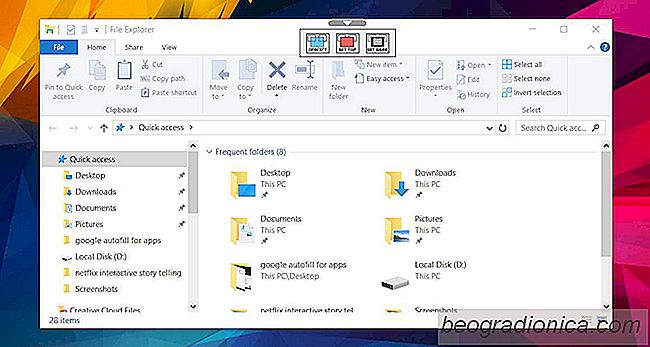
Wählen Sie die Transparenzschaltfläche und legen Sie fest, wie transparent oder opak das Fenster sein soll. Sie können die Veränderung live erleben. Wenn Sie ein Fenster transparent machen möchten, können Sie es auch aktivieren. Dadurch können Sie auf ein Fenster oder ein Symbol hinter dem transparenten Fenster klicken.


In Windows 10 den Schnellstart deaktivieren Für ein ordnungsgemäßes Herunterfahren
Windows 10 aktiviert standardmäßig "Fast Start". Durch den Klang scheint Fast Startup eine gute Sache zu sein. Es soll Ihren PC nach dem Herunterfahren schneller booten. Angesichts der Hardwarefähigkeiten von PCs schalten die Leute ihre PCs nicht oft ab. Natürlich glauben viele Benutzer noch, dass Sie Ihren PC ausschalten sollten.

So exportieren Sie Lesezeichen von Microsoft Edge In Windows 10
Microsoft hat Edge hart auf Windows 10-Benutzer geschoben. Wenn Benutzer versuchen, den Standardbrowser zu ändern, schlägt Windows 10 vor, Edge zu testen. Wenn Benutzer in Cortana suchen, öffnet das Suchfeld Microsoft Edge. Erschwerend kommt hinzu, dass die Suche über Bing statt über Google erfolgt. Microsoft hat viele Versuche blockiert, Cortana dazu zu bringen, Ihre Standardsuchmaschine zu verwenden, und bisher gewinnen die Nutzer.